Для управління Flash Player використовується процедура FSCOMMAND.
Для того щоб управляти відтворенням фільму:
- Виділіть кадр, трансформа кнопки або трансформа фрагмента фільму, якої призначено процедуру.
- Виберіть команду Window (Вікно) Þ Actions (Процедури), щоб викликати панель Actions (Процедури).
- У списку Toolbox (Набір інструментів) клацніть на списку Basic Actions (Основні процедури), щоб викликати основні процедури і виберіть пункт FSCOMMAND.
- В панелі Parameters (Параметри) виберіть настройку управління командами контекстного меню Flash Player:
- виберіть процедуру Quit (вийти), щоб закрити проектор фільму;
- виберіть процедуру Ехес (виконати), щоб запустити додаток і проекторі. У текстове поле Argumen ts (Аргументи) введіть шлях до програми;
- виберіть процедуру Fuillscreen [True / False], щоб управляти видом проектора. Введіть в текстове поле Arguments (Аргументи) значення True для повноекранного уявлення, або False для нормального уявлення;
- виберіть процедуру Allowscale [True / False], щоб управляти розміром фільму. Введіть в текстове поле Arguments (Аргументи) значення True, щоб залишити можливість змінювати розмір анімації, або значення False, щоб представляти анімацію без можливості масштабування;
- виберіть процедуру showmenu [True / False), щоб управляти пунктами контекстного меню. Введіть в текстове поле Arguments (Аргументи) значення True, щоб правим клацанням миші можна було викликати повний набір пунктів меню, або значення False, щоб приховати рядок меню.
Можна також вказати настройки в текстових полях Commands (Команди) або Arguments (Аргументи), а також вводити вирази.
Більш докладну інформацію див. На сторінці Інструкції з ActionScript.
Завантаження і вивантаження додаткового фільму
Для того щоб відтворювати додатковий фільм, не закриваючи Flash Player, або щоб переключитися між фільмами, не завантажуючи інший документ HTML, використовуйте процедуру LoadMovie (за1рузіть фільм). Процедура UnloadMovie (вивантажити фільм) видаляє фільм, попередньо .загруженний процедурою LoadMovie (завантажити фільм).
Ось деякі типові застосування процедури LoadMovie (завантажити фільм):
- відтворення послідовності банерів, які є SWF-файлами. При цьому процедура LoadMovie (завантажити фільм) поміщається в кінець кожного SWF-файлу і завантажує наступний фільм-банер;
- організація ветвящегося інтерфейсу, який дозволяє користувачеві вибрати один з декількох SWF-файлів;
- створення навігаційного інтерфейсу з розташованими на нульовому рівні засобами управління, які дозволяють завантажити інші рівні. Завантаження рівнів дає більш гладкі переходи, ніж завантаження нових сторінок HTML в браузері.
Для того щоб завантажити фільм:
Для використання у Flash Player або для тестування в Flash все SWF-файли повинні бути збережені в одній папці і вказані в списку як імена файлів без вказівки папки або диска.
- для того щоб завантажити новий фільм на додаток до існуючого фільму, вкажіть номер рівня, що не зайнятий іншим фільмом.
(Для підтримки фільму і оновлення значень змінних використовуйте процедуру Load Variables (завантаження змінних);
Про рівні і метою см. Керівництва по ActionScript.
Завантажений фільм успадкує положення, поворот і розмір замещенного фрагмента фільму. Верхній лівий кут завантаженого фільму буде поміщений в точку реєстрації заміщає фрагмента фільму (позначену тонким перехрестям).
- виберіть Send Using Get (Переслати методом GET), щоб додати невелику кількість змінних в кінець URL. Цю настройку можна використовувати, наприклад, щоб переслати значення змінних з фільму Flash сценарієм CG1 на сервер;
- виберіть Send Using Post (Переслати методом рокт), щоб переслати змінні окремо від LJRL у вигляді довгих рядків в окремому заголовку. Цей метод дозволяє посилати більшу кількість змінних, а також пересилати отриману з анкет інформацію сценарієм CG1 на сервер. Цим методом, наприклад, можна пересилати змінні сценарієм CG1, який генерує SWF-файл;
- виберіть Do not Send (Не пересилати), щоб не пересилати змінні.
У наступному прикладі клацання на кнопці завантажує фільм в кореневу директорію на рівні 0, замінюючи будь-який перебуває там фільм і одночасно пересилаючи змінні завантаженому фільму, використовуючи метод GET:
де "someFile.cgi" генерує фільм Flash в форматі файлу SWF.
Для того щоб вивантажити фільм з вікна фільму Flash:
Ця інструкція вказує вивантажити фільм з рівня 3.
Для того щоб протестувати процедури LoadMovie (завантажити фільм) або UnloadMovie (вивантажити фільми):
Управління іншими фільмами і фрагментами фільму
Можна керувати фрагментом фільму або фільмом, який був завантажений процедурою LoadMovie (завантажити фільм), вказуючи фрагмент фільму.
Для того щоб управляти фільмом або фрагментом фільму, диспетчеру необхідно наступне!
- повинна бути визначена мета, а саме - тимчасова діаграма мети, на якій буде виконана процедура. Можна використовувати діалогове вікно Insert Target Path (Вказати шлях до мети), щоб вказати фрагмент фільму:
- фрагмент фільму, який вказаний як мета, повинен мати власне ім'я трансформи фрагмента фільму, яка дозволяє знаходити ту мету в сценаріях. Для того щоб присвоїти ім'я Трансформ фрагмента фільму, використовуйте панель Instance (Трансформа), що викликається командою Window (Вікно) Þ Panels (Панелі) Þ Instance (Трансформа),
- тимчасова діаграма фрагмента фільму повинна бути на Столі, щоб її можна було вказати як мету. Наприклад, якщо з фрагмента фільму А в кадрі 5 потрібно передати команду фрагменту фільму Б на виконання якоїсь процедури, то до моменту відтворення цього кадру Фрагмент Б повинен вже відтворюватися.
Для того щоб управляти фрагментом фільму:

Мал. 12.5. Список процедур в панелі Frame Actions
При цьому в діалоговому вікні Insert Target Path (Вставити шлях до мети), показаному на рис. 12.6, буде відображена ієрархія поточного фрагмента фільму. За допомогою даного діалогового вікна вкажіть шлях для поля Target (Мета) в панелі Parameters (Параметри).
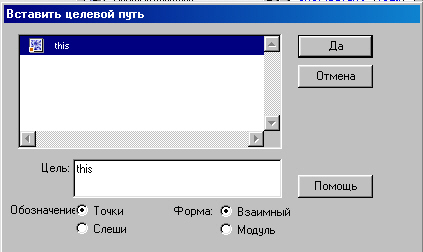
Мал. 12.6. Вікно Insert Target Path
Можна вільно перемикатися між примітками, однак зміна режимів Relative (Відносний) і Absolute (Абсолютний), і навпаки, може скасувати виділення фрагмента фільму.
- Виділіть фрагмент фільму в ієрархічному дереві, при цьому в текстовому полі Target (Мета) буде відображений шлях до цього фрагменту. Натисніть кнопку ОК.
- У списку Toolbox (Набір інструментів) панелі Actions (Процедури) виберіть будь-які додаткові процедури, які буду інструктувати цільової фрагмент фільму про подальші процедурах.
Процедури, вкладені в блок TellTarget (вказати мету), відносяться до цільової тимчасової діаграмі.
Чи знаєте Ви, що діаграма станів, Statechart diagram - це методологія об'єктно-орієнтованого проектування, призначена для представлення життєвого циклу об'єктів в реальному або абстрактному світі.
НОВИНИ ФОРУМУ
Лицарі теорії ефіру
Про це Корнілов написав на своїй сторінці в соцмережі.
За словами Корнілова, тоді його повідомлення було сприйнято з недовірою.
Тепер же Сміла Корнілов вирішив повернутися до цієї теми, в зв'язку з чим публікує у себе в фейсбуці фотографії загадкових ізраїльтян, які брали участь в одеській бійні.
Серед безлічі питань, на які Корнілов, за його словами, хотів би отримати відповідь, наприклад, такі:
«Чому вони випадково розгулювали по Одесі з медичним спорядженням, в гумових рукавичках, звідки вони знали заздалегідь про те, що будуть поранені й убиті? Або чому цей боєць раптом різко забув англійську, коли зрозумів, що його записують? ».
Води озер, морів і океанів північного по --------- Лушар обертаються проти годинникової -з-т - р-е-л-к-і, а води південного полушарія- в-ра - ща-ють -ся- по- ч-асів стрілкою, - обра-зуя- -гіг-ант-скі-е вод-ово-роти.
Основною причиною обертання вирів є місцеві вітру.
І чим вище швидкість вітрів тим вище швидкість обертання вирів і як наслідок, вище відцентрова сила вирів, завдяки чому підвищується рівень вод морів і океанів.
А чим нижче відцентрова сила вирів, тим нижче рівень вод морів і океанів.
Швидкість течій, по периметру морів і океанів не скрізь однакова і залежить від глибини узбережжя. У мілководній частині моря швидкість течій збільшується, а в глибоководній частині моря зменшується.
Сезонні коливання рівня вод спостерігаю-ться не по всьому узбережжю морів і океан-ів, а тільки в тих узбережжях де висока кутова швидкість течій і як наслідок, висока відцентрова сила води. (Відцентрова сила F = v / r).
На прямолінійних узбережжях, де течії не мають кутовий швидкістю, рівень вод не підвищується.